اتصال هدفون بلوتوث به ویندوز ۱۰
کاربرانی که هدفون بلوتوث را به عنوان هدیه دریافت می کنند یا آن را از فروشگاه هایی خریداری می نمایند ، غالباً تعجب می کنند که چگونه هدفون های بلوتوث را به رایانه ، لپ تاپ یا دسک تاپ خود وصل کنید. از این رو ، ما در زیر مراحل اتصال هدفون بلوتوث به رایانه را در ویندوز ۱۰ ارائه می دهیم.

هدفون بلوتوث را به رایانه متصل کنید
اتصال هدفون بلوتوث به محل کار یا رایانه خانگی به شما امکان می دهد موسیقی را به صورت خصوصی گوش دهید ، بدون اینکه دیگران را در اطراف خود آزار دهید.
در حالی که می توانید با استفاده از هدفون های سیمی ، به صورت خصوصی به موسیقی گوش دهید ، استفاده از هدفون بلوتوث به شما امکان می دهد موسیقی گوش دهید حتی اگر از رایانه خود دور باشید.
بسیاری از هدفون های بلوتوث قادر به انتقال سیگنال های تا ۳۰ متر هستند و این به شما امکان می دهد گوش دادن به موسیقی را در هر جایی از خانه خود ادامه دهید ، حتی در حالی که در محل کار خود پیاده روی می کنید یا از میز کار خود دور می شوید تا کمی چای یا قهوه تهیه کنید.
مراحل اتصال هدفون بلوتوث به رایانه ویندوز ۱۰
۱. هدفون بلوتوث خود را روشن کنید و آن را در نزدیکی رایانه خود قرار دهید.
۲. در مرحله بعد بر روی دکمه Windows Start کلیک کرده و سپس بر روی آیکون تنظیمات کلیک کنید .
![]()
۳. در صفحه تنظیمات ، بر روی گزینه Devices کلیک کنید (تصویر زیر را مشاهده کنید)
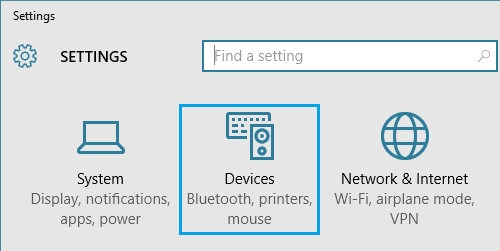
۴. در صفحه دستگاه ها ، بر روی گزینه Bluetooth در منوی جانبی کلیک کرده و گزینه ON را برای بلوتوث تغییر دهید (تصویر زیر را مشاهده کنید).
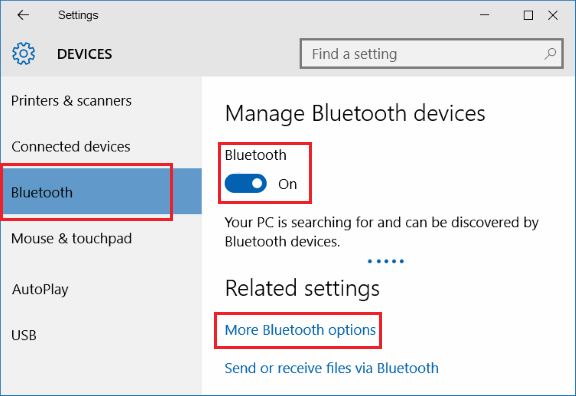
۵. بعد ، هدفون بلوتوث خود را روی حالت جفت تنظیم کنید. در بیشتر دستگاه های بلوتوث شما نیاز به نگه داشتن دکمه پاور به مدت ۵ ثانیه دارید تا اینکه چراغ LED هدفون شما شروع به چشمک زن کند.
۶. رایانه شما اسکن دستگاههای بلوتوث در نزدیکی را شروع می کند و هدفون خود را روی رایانه نمایش می دهد. برای شروع روند جفت شدن هدفون بلوتوث با رایانه خود ، روی Pair کلیک کنید.
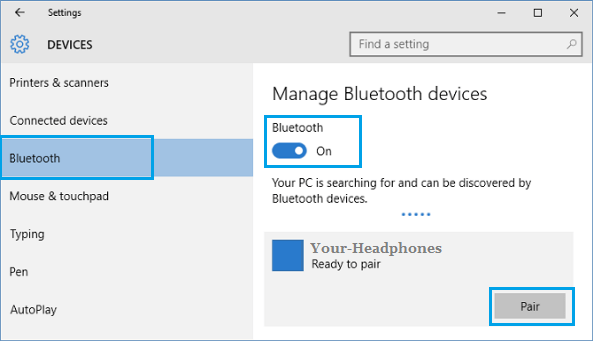
توجه : در طی مراحل جفت شدن ، رایانه ممکن است آخرین درایورهای هدفون را بارگیری کند.
۷. بسته به نوع دستگاه ، ممکن است از شما خواسته شود که Passkey را برای دستگاه خود وارد کنید.
Passkey یک سری اعداد است که می توانید در برچسب پشت هدفون چاپ شده آن را پیدا کنید. اگر اینگونه نباشد ، باید بتوانید کلمه عبور را در کتابچه آموزش پیدا کنید.
۸- هر وقت رایانه خود پیامی را که دستگاه بلوتوث شما آماده استفاده است ، روی دکمه Close کلیک کنید.
رایانه ای که دستگاه های بلوتوث را تشخیص نمی دهد
اگر کامپیوتر شما قادر به تشخیص هدفون های بلوتوث شما نیست ، مراحل زیر را دنبال کنید.
۱. بر روی start > Settings > Devices کلیک کنید.
۲. در صفحه دستگاه ، بر روی گزینه Bluetooth در منوی جانبی کلیک کرده و سپس به پایین بروید و بر روی More Bluetooth options کلیک کنید (تصویر زیر را ببینید).
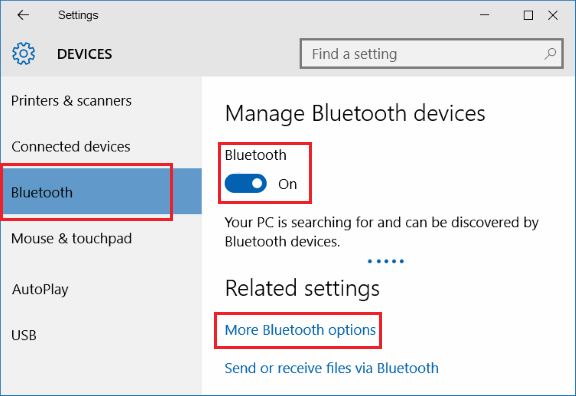
۳. در صفحه Bluetooth Settings، گزینه Allow Bluetooth devices to find this PC را بررسی کنید (تصویر زیر را ببینید).
![]()
همچنین ، اطمینان حاصل کنید که گزینه “Show the Bluetooth icon in the notification area” انتخاب شده است (به تصویر بالا مراجعه کنید)
هدفون بلوتوث در ویندوز ۱۰ کار نمی کند
دلایل مختلفی وجود دارد که دستگاههای بلوتوث در رایانه ویندوز ۱۰ شما کار نمی کنند ، از خدمات غیرفعال کردن بلوتوث در رایانه شما تا دستگاه بلوتوث ناسازگار (در موارد خاص).
صرف نظر از دلایل ، راه حل هایی که در این مقاله ارائه شده است باید به شما در رفع این مشکل کمک کند : بلوتوث در ویندوز ۱۰ کار نمی کند











خوبه
سلام . من میخواستم با استفاده از هدفونم که به pc وصل هست صدا ظبط کنم و یا ویدیو بهمراه صدا رکورد کنم اما گویا صدایی از طریق هدفون ظبط نمیشه . تست کردم برای موبایل ورودی و خروجی عالی و همچنین برای کامپیوتر خروجی دارم ولی ورودی برای ظبط نه . میخواستم بدونم بدون میکروفون امکان ظبط فقط با همین هدفون نیست آیا ؟ و اگه هست چیکار باید بکنم ؟ ممنون
کامپیوتر که بلوتوث نداره چطور؟
باید دانگل بلوتوث بخرید براش
قیمت پایینی داره
سلام لپ تاب من اصلا هدفون بلوتوثی رو پیدا نمیکنه چیکار کنم
درود بر شما
هدفون بلوتوث به راحتی متصل شد . فقط یک نکته ای را باید عرض کنم برای جفت کردن بلوتوث البته در هدفون بنده کلیدهای + و – ولوم صدا را باید همزمان چند ثانیه نگه میداشتم تا آماده اتصال بشود .
این مورد را عرض کردم برای عزیزانی که با فشردن ۵ ثانیه ای کلید پاور هدفونشون خاموش میشد.
تشکر♥
ببخشید در قسمت ۴ همان جایی که برای کامپیوتر است همان جایی که گفتین باید تیک را بزنید تا به رنگ ابی در بیاید اصلا در همان جا تیک نیست منم ویندوزم ۱۰ مثل همین اموزش چیکار کنم راهنمایی کنید لطفا و در همان جایی که نوشته (اتصال هدفون بلوتوث به ویندوز ۱۰) شماره ۴ لطفا کمکم کنید شما اخرین امید من هستید
ممنون واقعا عالی بود .